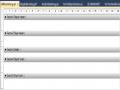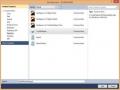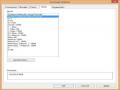2. Thiết kế form điều khiển việc in ấn hóa đơn bán hàng theo mẫu sau:
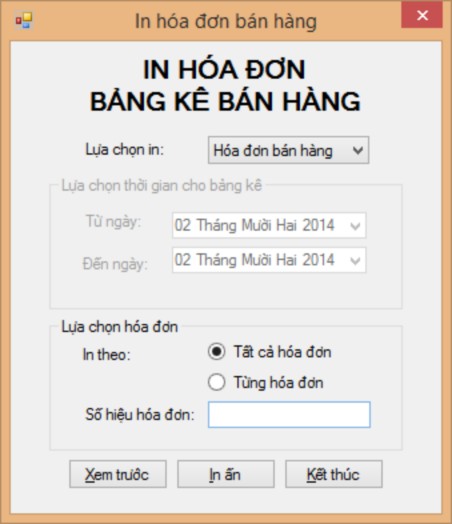
Hình 87. Form điều khiển việc in hóa đơn
Yêu cầu:
- Form có kiểu: FixedSingle
- Các nút thu nhỏ và phóng to của form bị ẩn
Có thể bạn quan tâm!
-
 Thực hành lập trình CSDL với VB.net - 19
Thực hành lập trình CSDL với VB.net - 19 -
 Các Hình Thức Tạo Báo Cáo Bằng Crystal Report.
Các Hình Thức Tạo Báo Cáo Bằng Crystal Report. -
 Các Phần Chính Trên Một Báo Cáo.
Các Phần Chính Trên Một Báo Cáo. -
 Thực hành lập trình CSDL với VB.net - 23
Thực hành lập trình CSDL với VB.net - 23 -
 Thực hành lập trình CSDL với VB.net - 24
Thực hành lập trình CSDL với VB.net - 24 -
 Danh Sách Các Trường Đặc Biệt Trong Crystal Report.
Danh Sách Các Trường Đặc Biệt Trong Crystal Report.
Xem toàn bộ 318 trang tài liệu này.
- Form xuất hiện chính giữa màn hình
- Nhãn in hóa đơn bảng kê bán hàng:
Font: Microsoft Sans Serif, Bold, 14
Căn giữa màn hình form theo chiều ngang
Mầu chữ: Đen
- Các nhãn Lựa chọn in, từ ngày, đến ngày, in theo, số hiệu hóa đơn
Font: Microsoft Sans Serif, 9
Mầu chữ: Đen
Có lề trái bằng nhau
- Danh sách lựa chọn in
Font: Microsoft Sans Serif, 9
Mầu chữ: Đen
Kiểu: DropDown
Có 2 giá trị: Hóa đơn bán hàng, bảng kê bán hàng
- Lựa chọn tất cả hóa đơn, từng hóa đơn:
Là dạng radio button.
Mặc định lựa chọn tất cả hóa đơn
Font: Microsoft Sans Serif, 9
Mầu chữ: Đen
Khi lựa chọn tất cả hóa đơn thì tự động giá trị ô nhập số hiệu hóa đơn bị xóa và đồng thời khóa ô nhập số hiệu hóa đơn
Khi lựa chọn từng hóa đơn thì mở khóa ô nhập số hiệu hóa đơn cho phép người sử dụng nhập giá trị vào.
- Ô nhập số hiệu hóa đơn
Font: Microsoft Sans Serif, Bold, 9
Mầu chữ: Đen
Mặc định bị khóa không cho nhập dữ liệu. Chỉ khi lựa chọn từng hóa đơn được chọn thì mới mở khóa cho người dùng nhập.
- Nút lệnh Xem trước
Font: Microsoft Sans Serif, Bold, 9
Mầu chữ: Đen
Phím nóng là: X
Khi nhấn vào nút lệnh xem trước, chương trình sẽ căn cứ vào lựa chọn của người sử dụng để hiển thị tất cả hóa đơn bán hàng, một hóa đơn bán hàng hoặc một bảng kê bán hàng từ ngày đến ngày tương ứng tại một form mới.
- Nút lệnh In ấn
Font: Microsoft Sans Serif, Bold, 9
Mầu chữ: Đen
Phím nóng là: I
Khi nhấn vào nút lệnh in ấn, chương trình sẽ căn cứ vào lựa chọn của người sử dụng để in tất cả hóa đơn bán hàng, một hóa đơn bán hàng hoặc một bảng kê bán hàng từ ngày đến ngày tương ứng ra máy in mặc định.
- Nút lệnh Kết thúc:
Font: Microsoft Sans Serif, Bold, 9
Mầu chữ: Đen
Phím nóng là: K
Khi nhấn vào nút lệnh hỏi người dùng có muốn kết thúc điều khiển việc in ấn không. Nếu chọn Yes sẽ đóng form. Nếu chọn No sẽ trở lại form.
b) Thiết kế form xem trước hóa đơn bán hàng theo mẫu sau:
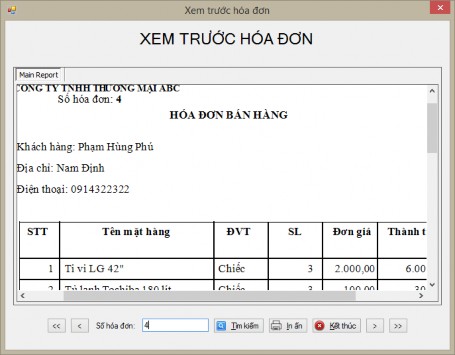
Hình 88. Form xem trước khi in hóa đơn bán hàng
Yêu cầu:
- Form có kiểu: FixedSingle
- Các nút thu nhỏ và phóng to của form bị ẩn
- Form xuất hiện chính giữa màn hình
- Nhãn xem trước hóa đơn:
Font: Microsoft Sans Serif, 18pt.
Căn giữa màn hình form theo chiều ngang
Mầu chữ: Đen
- Khung hiển thị báo cáo:
Không có phần có thanh công cụ.
Không có thanh trạng thái.
Giao diện hiển thị không có phần cây thư mục ở bên trái.
- Ô nhập số hiệu hóa đơn
Font: Microsoft Sans Serif, Bold, 9
Mầu chữ: Đen
- Nút lệnh <<
Font: Microsoft Sans Serif, Bold, 9
Mầu chữ: Đen
Khi nhấn vào nút lệnh << sẽ chuyển về hóa đơn đầu tiên và hiển thị ở khung bên trên.
- Nút lệnh <
Font: Microsoft Sans Serif, Bold, 9
Mầu chữ: Đen
Khi nhấn vào nút lệnh < sẽ chuyển về trước đó một hóa đơn.
- Nút lệnh >
Font: Microsoft Sans Serif, Bold, 9
Mầu chữ: Đen
Khi nhấn vào nút lệnh > sẽ chuyển về sau đó một hóa đơn.
- Nút lệnh >>
Font: Microsoft Sans Serif, Bold, 9
Mầu chữ: Đen
Khi nhấn vào nút lệnh >> sẽ chuyển về hóa đơn đầu tiên và hiển thị ở khung bên trên.
- Nút lệnh Tìm kiếm:
Font: Microsoft Sans Serif, Bold, 9
Mầu chữ: Đen
Có ảnh gợi nhớ như hình.
Khi nhấn vào nút lệnh sẽ tìm trong cơ sở dữ liệu hóa đơn bán hàng phù hợp và hiển thị lên khung bên trên hoặc thông báo không tìm thấy.
- Nút lệnh In ấn:
Font: Microsoft Sans Serif, Bold, 9
Mầu chữ: Đen
Có ảnh gợi nhớ như hình.
Khi nhấn vào nút lệnh sẽ tìm trong cơ sở dữ liệu hóa đơn bán hàng phù hợp và in hóa đơn ra máy in mặc định hoặc thông báo không tìm thấy.
- Nút lệnh Kết thúc:
Font: Microsoft Sans Serif, Bold, 9
Mầu chữ: Đen
Có ảnh gợi nhớ như hình.
Khi nhấn vào nút lệnh hỏi người dùng có muốn kết thúc điều khiển việc in ấn không. Nếu chọn Yes sẽ đóng form. Nếu chọn No sẽ trở lại form.
Công việc 3. Thiết kế báo cáo thống kê bán hàng theo người bán.
a) Sử dụng Crystal Report thiết kế báo cáo thống kê các hóa đơn bán phân nhóm theo từng người bán theo mẫu sau
Yêu cầu:
+ Báo cáo được thiết kế in trên khổ giấy: A4
+ Lề trên: 2cm.
+ Lề dưới: 2cm.
+ Lề trái: 3cm.
+ Lề phải: 2cm
+ Nội dung trên báo cáo được lấy dữ liệu từ các bảng trong cơ sở dữ liệu QLYBH.MDF
+ Báo cáo được phân nhóm theo người bán hàng. Phải đánh số thứ tự trước mỗi nhóm và đánh số thứ tự trước mỗi dòng của nhóm, số thứ tự của mỗi dòng sẽ bắt đầu từ 1 khi bắt đầu một nhóm mới (Đánh lại số thứ tự của dòng theo mỗi nhóm).
+ Ngày tháng năm lấy theo đồng hồ hệ thống.
+ Số trang đánh bắt đầu từ 1 / tổng số trang.
+ Cỡ chữ của các phần trên báo cáo là 13
+ Font chữ: Times New Roman
+ Các nhãn có nội dung là CỬA HÀNG THƯƠNG MẠI ABC, BÁO CÁO BÁN HÀNG kiểu in đậm.
b) Thiết kế form điều khiển việc xem in báo cáo thống kê bán hàng theo mẫu sau:
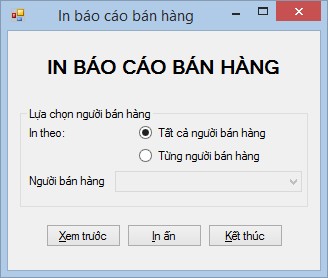
Hình 89. Form điều khiển việc in báo cáo bán hàng
Yêu cầu:
- Form có kiểu: FixedSingle
- Các nút thu nhỏ và phóng to của form bị ẩn
- Form xuất hiện chính giữa màn hình
- Nhãn in báo cáo bán hàng:
Font: Microsoft Sans Serif, Bold, 14
Căn giữa màn hình form theo chiều ngang
Mầu chữ: Đen
- Các nhãn in theo, người bán hàng:
Font: Microsoft Sans Serif, 9
Mầu chữ: Đen
Có lề trái bằng nhau
- Danh sách người bán hàng
Font: Microsoft Sans Serif, 9
Mầu chữ: Đen
Kiểu: DropDown
Có giá trị được lọc từ những người bán hàng trong bảng bán hàng.
Mặc định lựa chọn này bị khóa không cho người sử dụng lựa chọn. Chỉ khi người sử dụng lựa chọn in theo từng người bán hàng thì lựa chọn này mới được bật lên.
- Lựa chọn tất cả người bán hàng, từng người bán hàng:
Là dạng radio button.
Mặc định lựa chọn tất cả người bán hàng.
Font: Microsoft Sans Serif, 9pt.
Mầu chữ: Đen
Khi lựa chọn tất cả hóa đơn thì tự động giá trị ô nhập số hiệu hóa đơn bị xóa và đồng thời khóa ô nhập số hiệu hóa đơn
Khi lựa chọn từng hóa đơn thì mở khóa ô nhập số hiệu hóa đơn cho phép người sử dụng nhập giá trị vào.
- Nút lệnh Xem trước
Font: Microsoft Sans Serif, Bold, 9
Mầu chữ: Đen
Phím nóng là: X